Jako użytkownik routera DBC ważne jest, aby wiedzieć , jak uzyskać dostęp do ustawień routera . Pomoże ci to zabezpieczyć sieć bezprzewodową, utworzyć osobną sieć dla gości i gości, skonfiguruj przekazywanie portów , skonfiguruj kontrolę rodzicielską i tak dalej.
W poniższych akapitach pokażemy Ci, jak uzyskać dostęp do ustawień routera DBC i dokonać drobnych modyfikacji, które są niezbędne dla bezpieczeństwa sieci.
A więc zacznijmy!
Będziesz potrzebować:
To są pewne rzeczy, o które musisz zadbać, aby proces logowania routera DBC odniósł sukces.
- Urządzenie do łączenia się z siecią (laptop lub komputer stacjonarny, smartfon lub tablet)
- Dostęp do sieci przewodowej lub bezprzewodowej.
- Domyślne szczegóły logowania administratora routera DBC
Po przygotowaniu procesu należy ukończyć za kilka chwil. Jeśli coś pójdzie nie tak, sprawdź koniec tego artykułu, aby uzyskać porady dotyczące rozwiązywania problemów.
Jakie są domyślne szczegóły logowania DBC?
- Domyślny adres IP: 192.168.1.1
- Domyślna nazwa użytkownika: Administrator
- Domyślne hasło: hasło
W przypadku zmiany danych logowania administratora użyj niestandardowych.
Login routera DBC (krok po kroku)
Po przygotowaniu się do procesu logowania nie powinno być żadnych problemów. Więc chodźmy krok po kroku i zobaczmy, co musisz zrobić.
Krok 1 - Podłącz urządzenie
Jedną z ważnych rzeczy jest najpierw podłączenie urządzenia. Możesz podłączyć urządzenie za pomocą kabla sieciowego lub podłączyć do Wi -Fi . Preferowane jest przewodowe połączenie ze względu na jego stabilność, ale niektóre urządzenia nie mogą być podłączone w ten sposób, więc opcją jest również połączenie przez Wi -Fi.
Należy pamiętać, że jeśli połączysz się przez Wi -Fi, zostaniesz odłączony lub wylogowany, gdy zapiszesz określone zmiany, takie jak nowe administrator lub hasło bezprzewodowe i inne.
Krok 2 - Otwórz przeglądarkę, której zwykle używasz
Przeglądarka internetowa służy do dostępu do interfejsu internetowego routerów . Aktywne połączenie internetowe nie jest konieczne, ponieważ uzyskujemy dostęp do ustawień routera.
Jedną z rzeczy, o które powinieneś się w tej chwili zająć, jest aktualizacja przeglądarki. Niektóre starsze routery mogą napotkać konflikt z interfejsem internetowym routerów, a aktualizacja przeglądarki jest konieczna.
Krok 3 - Wpisz domyślny adres IP DBC w pasku URL przeglądarki
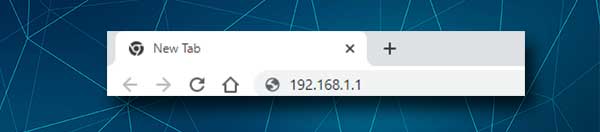
Jak już powiedzieliśmy, domyślny IP routera DBC to 192.168.1.1. Wpisz ten adres IP na pasku URL przeglądarki i naciśnij Enter na klawiaturze, jeśli uzyskujesz dostęp do ustawień z komputera. Jeśli używasz odpowiedniego adresu IP, zobaczysz stronę logowania routera DBC i zostaniesz poproszony o wprowadzenie nazwy użytkownika administratora i hasła.
Jeśli nie widzisz strony logowania routera lub widzisz komunikat o błędzie w przeglądarce, możliwe jest, że wprowadziłeś niewłaściwy adres IP lub że wpisałeś go nieprawidłowo. Wpisz ponownie adres IP, a jeśli to nie pomoże sprawdzić, czy 192.168.1.1 jest poprawnym adresem IP .
Krok 4 - Wpisz szczegóły logowania administratora
Gdy pojawi się strona logowania routera DBC, musisz wprowadzić szczegóły logowania domyślnego lub niestandardowego administratora. Wprowadź administrator i hasło Int Wymagał pola. Wprowadź również kod weryfikacyjny i naciśnij klawisz Enter. Powinieneś zobaczyć interfejs internetowy.
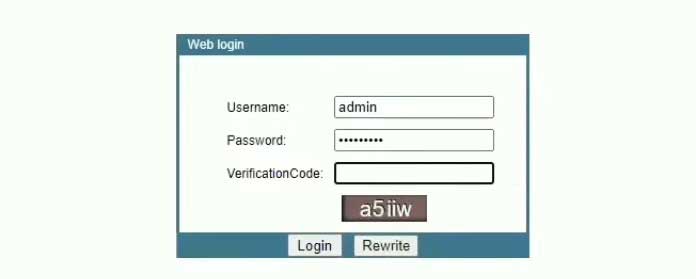
Nazwa użytkownika i hasło administratora można również znaleźć na etykiecie pod routerem. Używaj ich na wypadek, gdyby te, które dostarczyliśmy, nie działały. A także, jeśli wcześniej zmieniłeś hasło administratora, ale nie pamiętasz, co to było, możesz zresetować router , a następnie zalogować się za pomocą domyślnej nazwy użytkownika i hasła.
Krok 5 - Witamy na desce rozdzielczej routera DBC
Otóż to. Mamy nadzieję , że podczas procesu logowania routera nie było żadnych problemów . Jeśli po raz pierwszy się zalogujesz, powinieneś zostać poproszony o zmianę hasła administratora. Jeśli wcześniej dostępne zostały ustawienia routera, powinieneś zobaczyć stronę ustawień routera, czyli desca deska rozdzielcza administratora.
Zwykle zalecamy utworzenie kopii zapasowej bieżących ustawień routera. Łatwiej jest przywrócić router do poprzedniego stanu na wypadek, gdybyś coś zepsuł.
A teraz, oto niewielkie zmiany routera, które są niezbędne dla zabezpieczonej sieci. Istnieją inne zmiany, które możesz wprowadzić. Jeśli jesteś zainteresowany, przeczytaj te artykuły:
- Jak szyfrować swoją sieć bezprzewodową? (Dogłębny przewodnik)
- Jak chronić router przed hakerami? (Wskazówki dotyczące bezpieczeństwa Wi-Fi)
Zmień hasło do logowania administratora DBC
Jeśli nie zmieniłeś domyślnego hasła administratora podczas początkowej konfiguracji routera, nie martw się. Możesz to łatwo zrobić z deski rozdzielczej administratora.
Po uzyskaniu dostępu do ustawień routera DBC kliknij zarządzanie w górnym menu.
Natychmiast zobaczysz stronę kontroli dostępu i możesz tam zmienić hasło administratora. Większość routerów nie pozwala na zmianę nazwy użytkownika administratora, i to w porządku. Zmiana hasła administratora jest zwykle wystarczająca, aby zapobiec nieautoryzowanemu dostępowi do ustawień.
Na stronie kontroli dostępu najpierw wprowadź stare hasło, a następnie dwukrotnie wprowadź nowe hasło administratora. Dwukrotne wprowadzenie nowego hasła administracyjnego jest konieczne, ponieważ nie chcemy tworzyć typu i zapisywać hasło w ten sposób.
Po zakończeniu pól kliknij przycisk Zastosuj zmiany. Teraz możesz wylogować się z pulpitu administratora i zalogować się z nowym hasłem administratora.
Zmień hasło DBC SSID i WIFI
Zmiana domyślnych ustawień Wi -Fi, tj. SSID (nazwa sieci) i hasło Wi -Fi jest niezwykle ważne. Po pierwsze, chcemy, aby nasza sieć była bardziej osobista i łatwo rozpoznawalna. Po drugie, musimy chronić sieć za pomocą silnego hasła. Uniemożliwi to każdemu dostęp do naszej sieci bezprzewodowej bez naszej zgody.
Po uzyskaniu dostępu do ustawień routera DBC wybierz sieć z menu na górze. Następnie kliknij WLAN w podmenu poziomym.
Strona podstawowa WLAN otworzy się natychmiast.
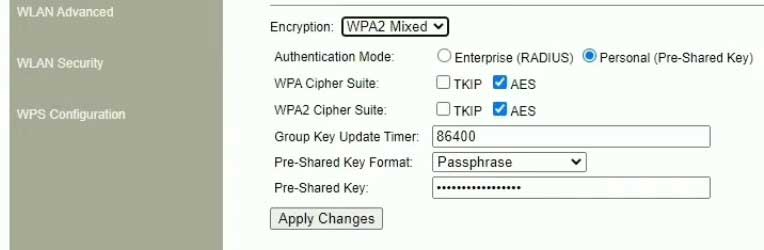
Wpisz nową nazwę sieci w polu SSID . Jeśli jest to jedyna rzecz, którą chcesz zmienić, możesz kliknąć ustawienia Zastosuj . Jeśli nie, kliknij bezpieczeństwo WLAN w menu po lewej stronie, aby zmienić hasło bezprzewodowe.
Jako szyfrowanie wybieraj mieszane WPA2 lub WPA2 .
Tryb uwierzytelniania powinien być ustawiony jako osobisty (klawisz wstępny) .
Pole kluczowe , w którym można wprowadzić nowe hasło Wi-Fi. Podczas tworzenia nowego hasła upewnij się, że ma 10-12 znaków.
Po wprowadzeniu nowego hasła Wi -Fi kliknij przycisk Zastosuj ustawienia . W tym momencie należy odłączyć się od sieci bezprzewodowej, jeśli podłączyłeś urządzenie przez WiFi. Podłącz ponownie urządzenie i nie zapomnij zrobić tego samego dla innych urządzeń bezprzewodowych.
Ostateczne słowa
Nie musimy dużo mówić o tym, jak ważne jest, aby wiedzieć, jak zalogować się do routera DBC. Jeśli wiesz, jak to zrobić, masz pełną kontrolę nad swoją siecią i możesz upewnić się, że jak najlepiej wykorzystać. Jeśli zastosujesz kroki bezpieczeństwa, które właśnie wyjaśniliśmy, nie będziesz musiał się martwić o bezpieczeństwo sieci .
A jeśli uważasz, że to nie wystarczy, możesz wprowadzić dodatkowe zmiany. Po prostu rób notatki na temat wprowadzanych zmian, i pamiętaj o zapisaniu szczegółów logowania. Naprawdę chcesz uniknąć resetowania routera do ustawień fabrycznych, ponieważ nie pamiętasz hasła administratora.
